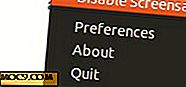Как да премахнете Adobe Flash от Mac
След намирането на много уязвимости в Adobe Flash и с увеличаване броя на уязвимостите, не се препоръчва да използвате инструмента на компютрите си вече. Въпреки че не беше възможно да живеем без Flash преди няколко години, нещата се промениха сега, тъй като повечето уеб услуги са адаптирали HTML5, заменяйки някога популярния Adobe Flash. Затова можете да имате достъп до почти цялото съдържание в мрежата, без да се нуждаете от Adobe Flash.
След като вече не се нуждаете от този инструмент, може да искате да го премахнете от машината си. Деинсталирането на Adobe Flash от Mac е сравнително лесно.
Премахване на Adobe Flash от Mac
Нямате нужда от приложение на трета страна, за да направите това.
1. Стартирайте Finder на Mac и кликнете върху "Applications" в левия страничен панел, последван от "Utilities", и трябва да можете да видите всички инсталирани инструменти на вашата машина. Adobe Flash е един от помощните програми на разположение тук.
Като алтернатива можете да стигнете до тази директория, като отворите Finder и кликнете върху менюто "Go", последвано от "Go to Folder ..", след което въведете следния път, следван от Enter:
/ Applications / Utilities /
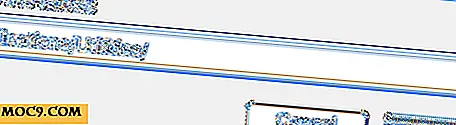
2. Щракнете двукратно върху "Adobe Flash Player Install Manager" на следващия екран и трябва да се стартира.

3. Когато стартира Flash, ще ви даде две възможности за избор - Quit и Uninstall. Изберете "Деинсталиране".

4. Ще бъдете подканени да въведете вашето потребителско име и парола. Въведете тези данни и след това кликнете върху "OK", за да продължите напред.

5. Ако някои приложения, които използват Adobe Flash, са отворени, докато деинсталирате, ще бъдете подканени да затворите тези приложения, преди да продължите. Можете да ги откажете ръчно, или просто да кликнете върху "Принудително затваряне на всички" в подканата.

6. Ще ви бъде поискано отново вашето потребителско име и парола. Въведете ги и кликнете върху "OK".

7. Процесът на деинсталиране ще започне и ще видите следното на екрана си. Показва, че помощната програма на Adobe Flash се премахва от вашата система.

8. Когато помощната програма на Adobe Flash е напълно премахната от вашето устройство, трябва да видите следния екран. Кликнете върху "Готово".

Отсега нататък вече ще можете да виждате всяко съдържание, което се основава на Flash - но няма много, тъй като повечето съдържания вече са достъпни в други стандарти, а не във Flash, така че не би трябвало да имате никакви проблеми.
заключение
Ако откриете, че Adobe Flash на вашия Mac е заплаха за сигурността на вашето устройство, можете да следвате горепосоченото ръководство, за да го премахнете от вашето устройство.